标签:目标 办公效率 区域 冻结 mamicode 一半 dash 页面 简单的
工作中效率是相当重要的,效率不行,做什么都要比人家多花时间还会被老板吐槽,比如我们常用的Excel,很多的操作都可以用技巧完成,使用技巧可比不使用技巧效率高出好几倍呢
单元格合并和撤销
首先是,单元格的合并和撤销,工具栏中有合并单元格选项的点一点就搞定了,但是有些人工具栏没有合并单元格选项,这个时候就需要在“设置单元格格式”中进行设置 ,点击单元格格式,在“对齐”中勾选“合并单元格”,撤销则取消勾选即可。
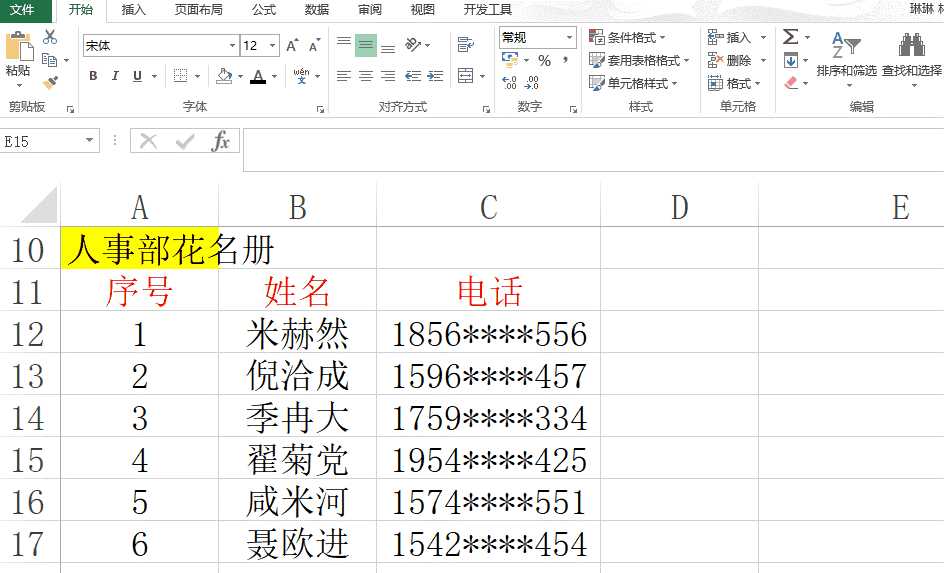
自动添加标题
打印东西的时候,打出来一般有标题一半没有?点击页面布局选项,选择“打印标题”,点击“顶端标题行”,选中标题行区域,点击确定即可。
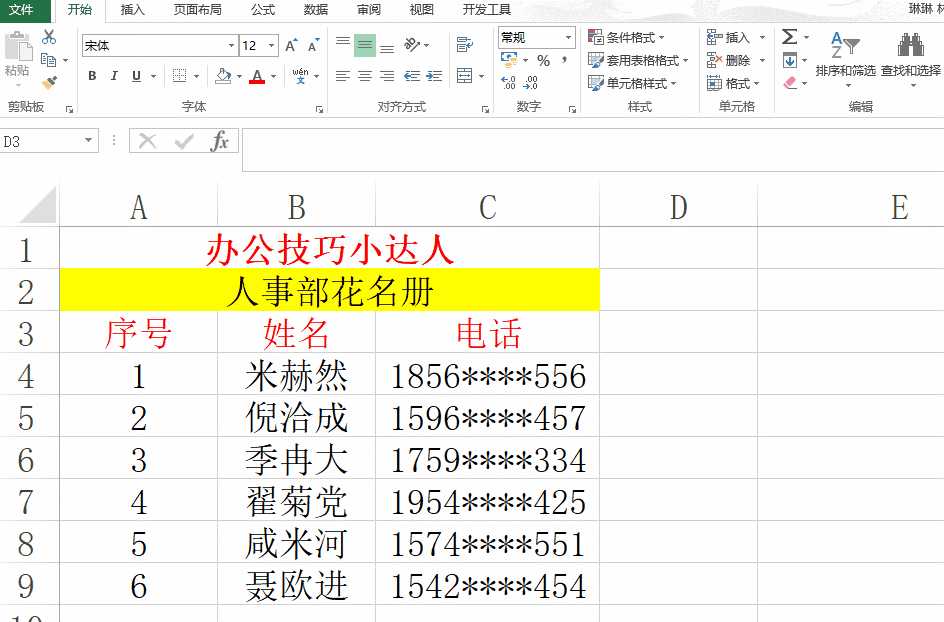
阿拉伯数字——中文数字
想把阿拉伯数字变成中文数字超简单,选中目标单元格,点击“设置单元格格式”中的数字选项,选中“特殊”,再根据需要选择中文的大小写即可。
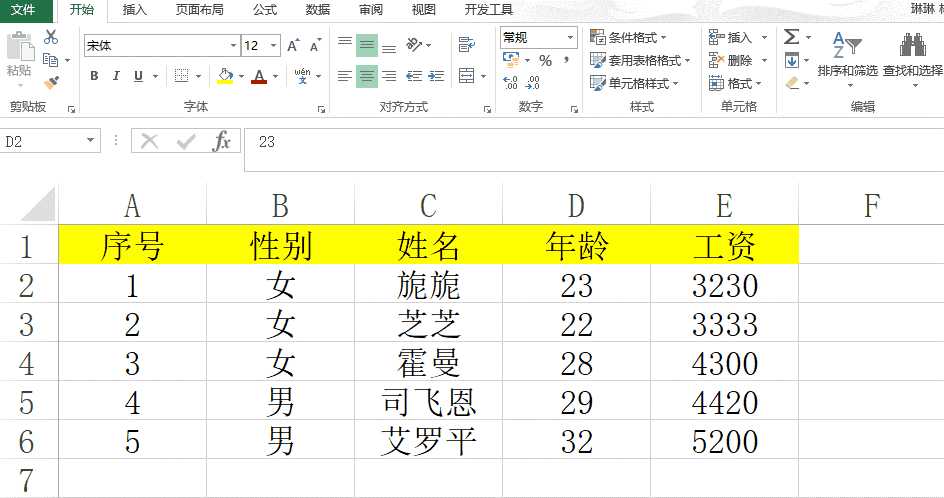
冻结首行单元格
之前很多朋友留言问怎样将首行固定不动,下边单元格可随意滚动,其实这个方法是非常简单的,下面我们就一起来看一下。
全选首行单元格——【视图】——【冻结窗格】——选择【冻结首行】即可。
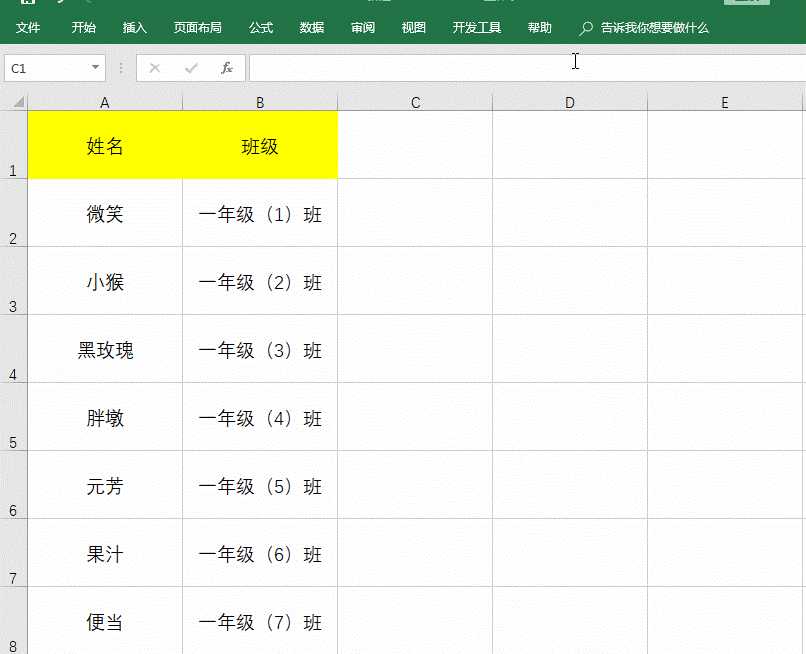
取消固定单元格
既然我们可以将单元格固定,那我们当然是可以将单元格进行取消啦,操作过程也是很简单的,首先全选固定的单元格,然后点击【视图】——【冻结窗格】——【取消固定单元格】即可。
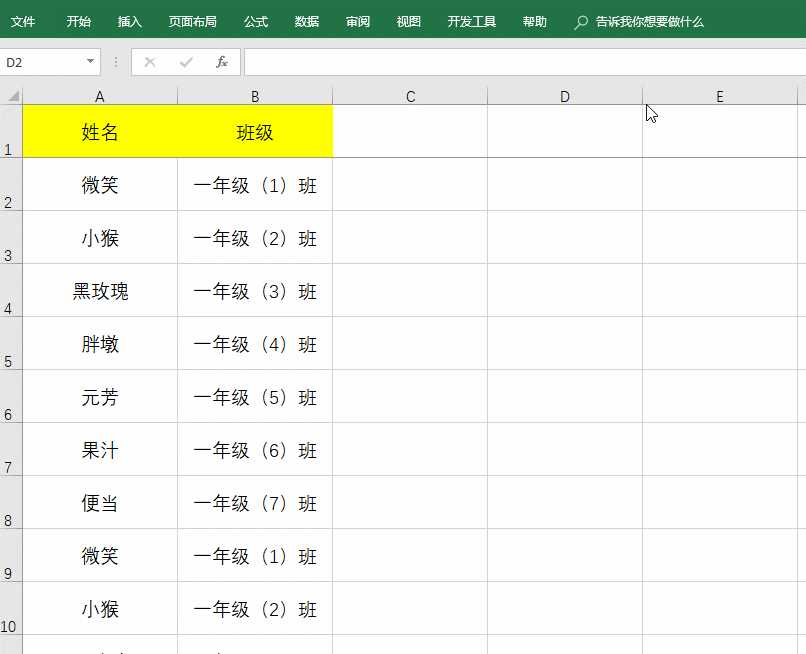
标签:目标 办公效率 区域 冻结 mamicode 一半 dash 页面 简单的
原文地址:https://www.cnblogs.com/luolei2019/p/11244041.html